键盘作为电脑主要输入设备之一,有些用户在连接完键盘之后会对其进行设置一下,已达到自己想要的效果,而不懂得如何设置键盘的用户只能选择默认形式了。针对这里问题,这里小编就来给大家介绍一下怎么更改电脑键盘设置。
电脑键盘怎么更改设置:
1,双击打开桌面的“控制面板”图标进入主界面。
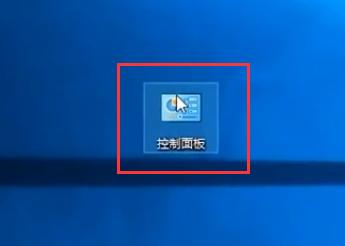
2,进入控制面板界面后,找到并点击“键盘”选项。然后在弹出窗口中,更改“重复延迟”的长短、“重复速度”的快慢及“光标闪烁速度”。
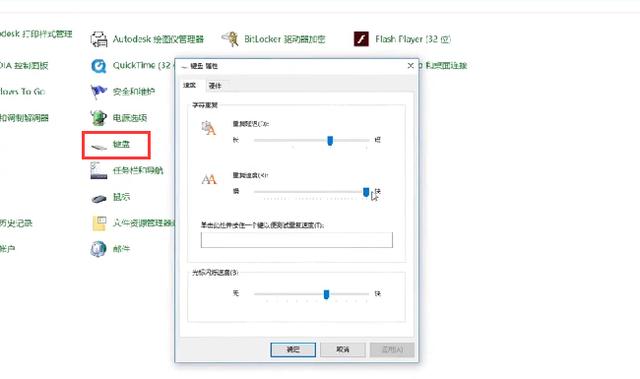
3,然后将窗口切换到“硬件”选项,点击“属性”按钮。
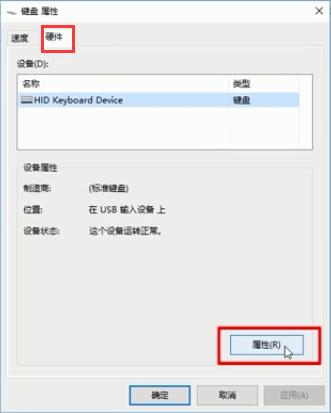
4,将界面切换到“驱动程序”窗口,进行更新或查看其它信息。
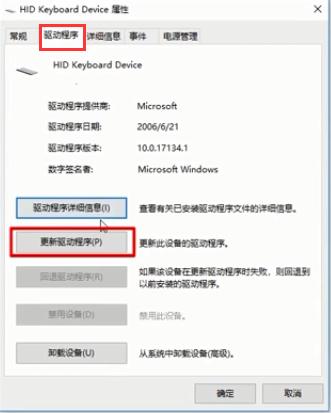
关于电脑键盘更改设置的方法介绍到此就结束了。
上一篇:电脑开机密码设置方法
下一篇:笔记本电脑键盘锁住了怎么办?

 2020-06-16 08:05:39
2020-06-16 08:05:39












